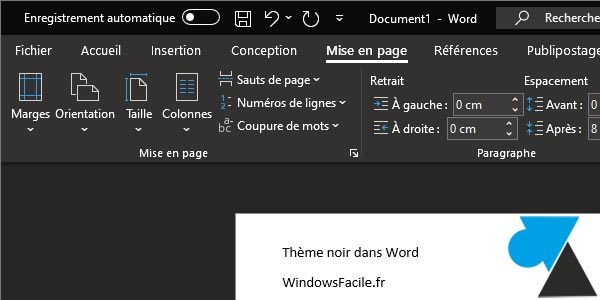
Pour des raisons d’accessibilité, par exemple si vous ne distinguez pas correctement les textes écrits en noir sur fond blanc, ou autre particularité liée à la vue, il est possible d’inverser les couleurs dans le logiciel Microsoft Word de la suite bureautique Office, afin d’avoir les textes des menus en blanc sur fond noir. Une option d’ergonomie permet de personnaliser la couleur de fond des menus de l’application.
D’autres tutoriels montrent comment configurer Windows 10 en thème sombre, sur Facebook et dans l’application Outlook pour iPhone et Android. D’autres guides sont à lire pour améliorer l’ergonomie et l’accessibilité de l’outil informatique, aussi bien ordinateur que smartphone ou tablette. Si vous souhaitez une procédure supplémentaire, il suffit d’en faire la demande dans les commentaires ci-dessous ou sur le forum du site Windows Facile.
Ce tutoriel explique comment activer le thème sombre (noir ou gris foncé) de Word, traitement de texte de la suite Microsoft Office, pour convenir à votre utilisation. Une opération bien sûr gratuite qui est proposée dans toutes les versions du logiciel Word. Cependant, les plus anciennes ne proposent pas le « noir » mais uniquement du gris ou un thème clair, presque blanc. Ce mode d’emploi a été réalisé sur Office 365, Word version Office 2019.
Activer le thème noir, gris ou blanc dans Word
1. Ouvrir le logiciel Word.
2. Aller dans le menu « Fichier » (en haut à gauche) et cliquer sur « Options » tout en bas à droite de l’écran :
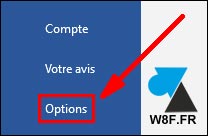
3. Dans la fenêtre des Options Word, rester sur la page « Générales » et trouver le groupe « Personnaliser votre suite de programmes Microsoft Office » pour modifier le « Thème Office » :
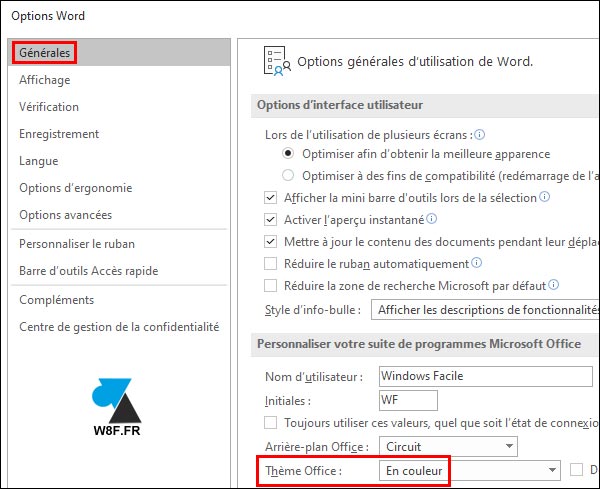
4. Choisir entre les thèmes proposés :
- En couleurs (thème par défaut)
- Gris foncé
- Noir
- Blanc
- Utiliser le paramètre système (thème sombre si Windows est paramétré comme tel)

5. Aperçu des menus Word en thème noir :
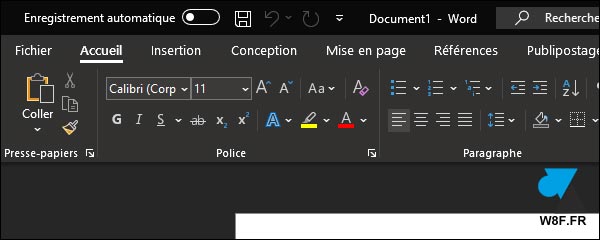
Thème gris :
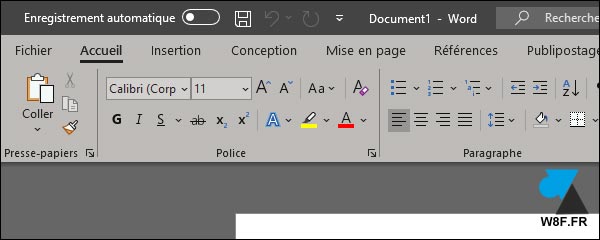
Thème blanc :
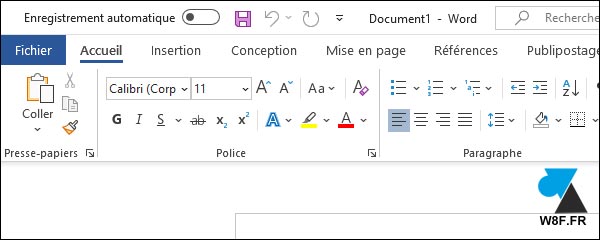
Thème « couleurs » (par défaut, c’est donc celui-là qu’il faudra choisir pour revenir dans la configuration initiale du thème graphique de Word) :
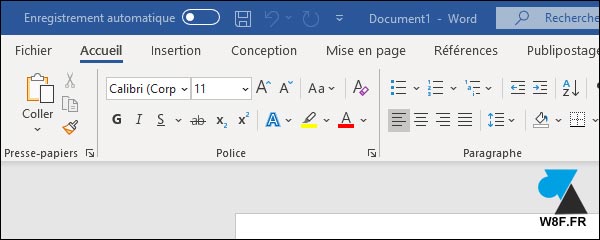







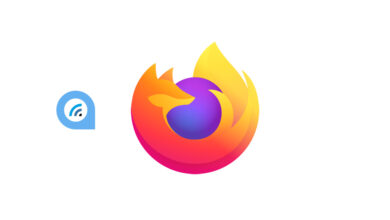
Merci pour cet article ! J’adore le mode sombre dans Word, ça rend la lecture beaucoup plus agréable, surtout le soir. Les étapes sont claires et faciles à suivre. Keep up the good work !
Version excel et word trop anciennes . impossible .
Ca arrive mon reuf